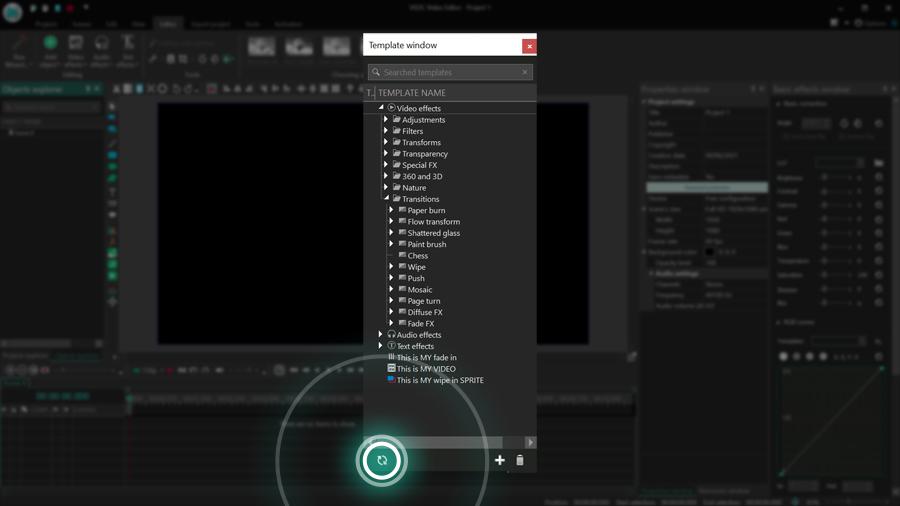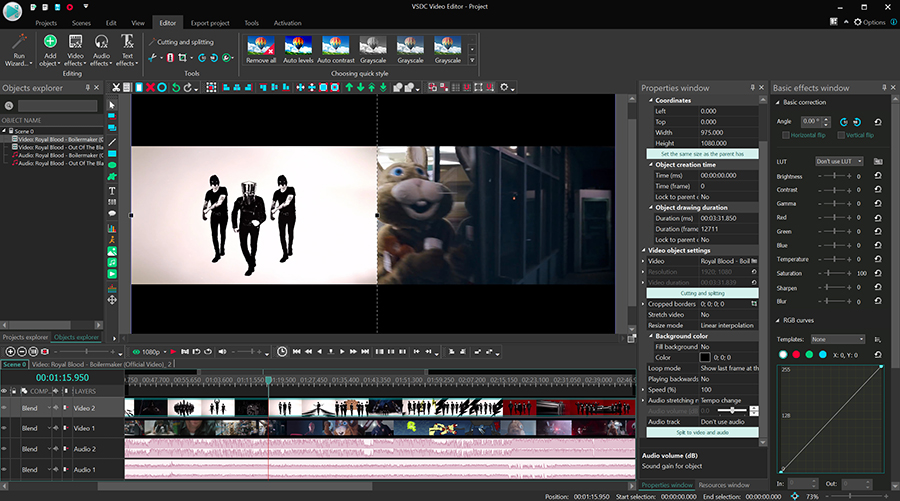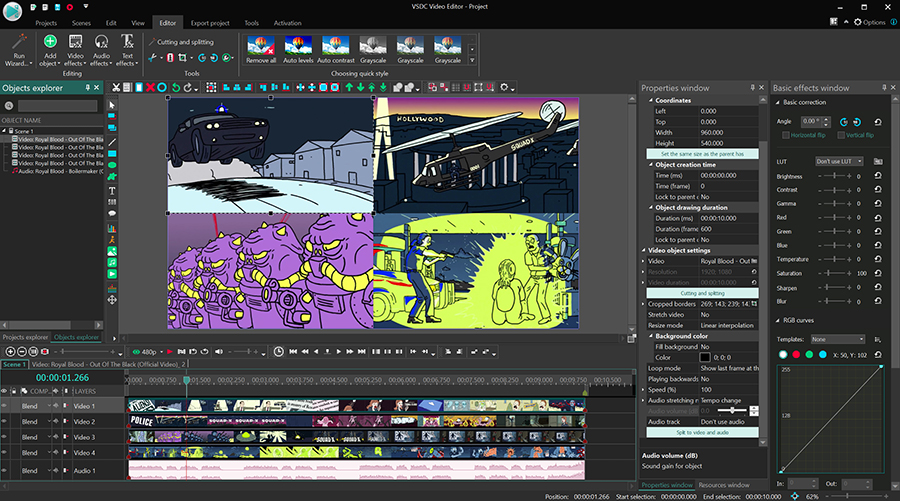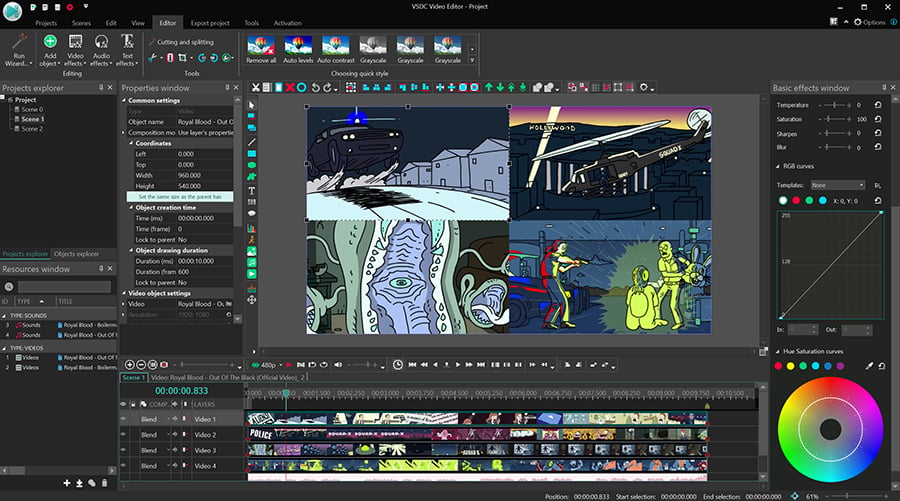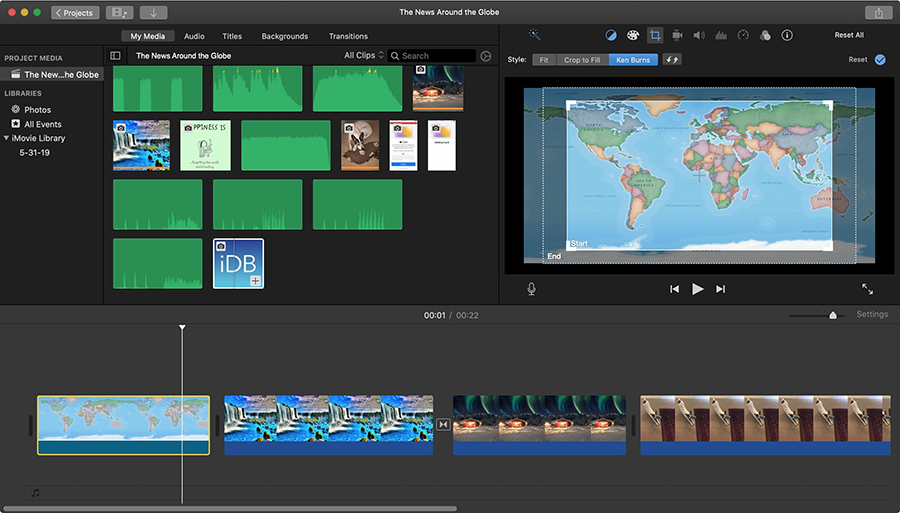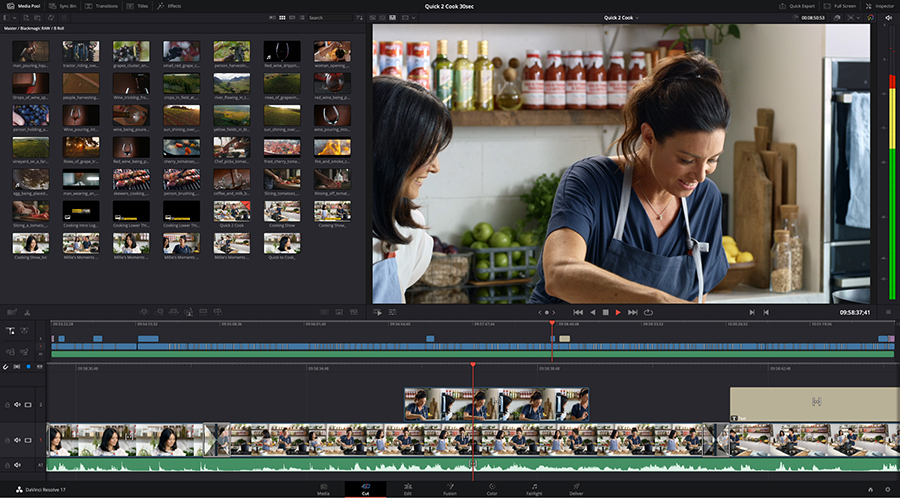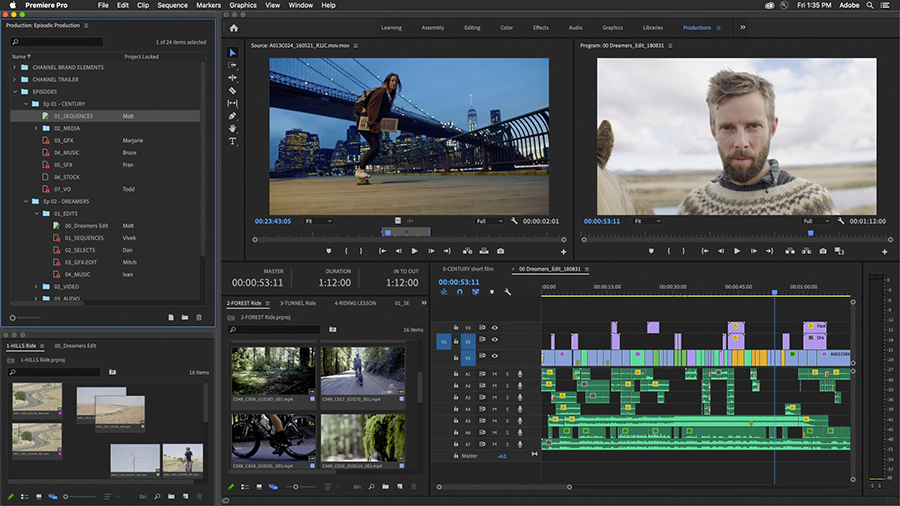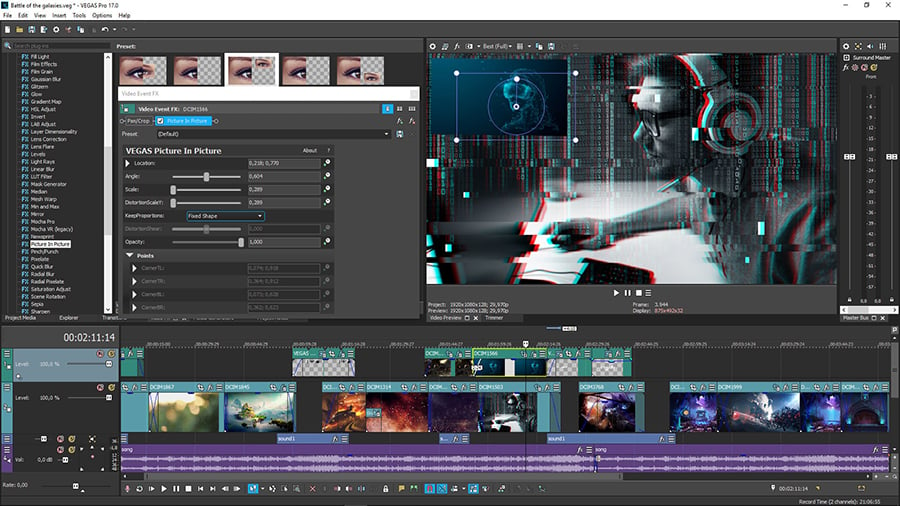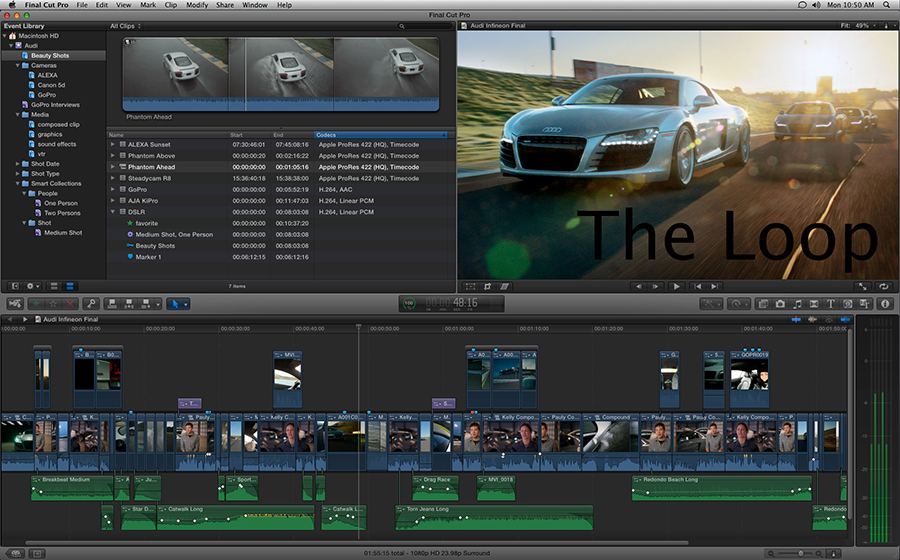Video Düzenleyici
Aile tebrik kartından şirket sunumuna kadar her türlü karmaşıklıkta videolar oluşturmak ve düzenlemek için ücretsiz video yazılımını kullanın. Video dosyalarını kesin, birleştirin, görsel ve ses efektleri uygulayın, filtreleme ve görüntü düzeltme kullanın, slayt gösterileri yapın ve uygun bir film müziği ekleyin. Videonuza profesyonel bir görünüm kazandırmak için çok renkli Renk anahtarı ve gelişmiş parametre ayarlarını kullanın. Tüm popüler video ve ses formatları desteklenir.
Video Dönüştürücü
Bu program video dosyalarını bir biçimden diğerine dönüştürmek için tasarlanmıştır. Hemen hemen tüm popüler video biçimleri (hem okuma hem de kaydetme) desteklenir. Ayrıca iPhone, Huawei P30 Pro veya Samsung Galaxy gibi belirli multimedya cihazları için videolar oluşturmak da mümkündür. Programın kullanımı son derece kolaydır, modern bir arayüze ve gerekli tüm video işleme fonksiyonlarına sahiptir.
Ses Dönüştürücü
Bir ses dönüştürücü kullanarak ses dosyalarını bir biçimden diğerine dönüştürebilirsiniz. Tüm önemli ses biçimleri ve codec bileşenleri desteklenir. Program ayrıca çalma listelerini ve meta etiketlerini yönetmenize izin verir, ayrıca video dosyalarından sesi dışa aktarmak ve parçaları herhangi bir biçimde bilgisayarınıza kaydetmeniz de mümkündür.
Ses CD’si Yakalayıcı
Bu ses aracı kompakt disklerden ses parçalarını kopyalamaz ve bunları seçtiğiniz herhangi bir biçimde bilgisayarınıza kaydetmek için tasarlanmıştır. Neredeyse tüm popüler ses biçimleri ve codec bileşenleri desteklenir. Program ayrıca dosyaları otomatik olarak yeniden adlandırma ve meta etiketleri güncelleme için parça ayrıntılarını FreeDB sunucusundan ayıklayabilir.
Video Editor
Video Dönüştürücü
Ses Dönüştürücü
Ses CD’si Yakalayıcı

Çok işlevsellik
Tek bir ücretsiz video yazılım paketinde çok çeşitli multimedya işleme araçları

Yüksek hız
Programlar hızlı, optimize edilmiş çok işlemcili algoritmalar kullanır.

Kullanılabilirlik
VSDC video yazılımı, Windows işletim sistemi tabanlı tüm bilgisayarlarda ve cihazlarda ücretsiz olarak indirilebilir.
- Merhaba, ben Mattea Wharton, Seattle'dan bir seyahat videografçısıyım. Üç yıl bo...
- published Amy Shao 6/10/25 Yeni ve sıradışı bir şey için bekleyiş nihayet sona...
- Bu tatil sezonu, VSDC Video Editörü'nün en son güncellemesiyle yeni başlangıçlar...
- Değişim, gelişim demektir ve bu süreç sizlerin geri bildirimleri olmadan mümkün ...
VSDC Yılbaşı Sürümü 2021: LUT Düzenleyici, Zamanı Yeniden Eşleme ve Hacimsel Aydınlatma Efekti
Kış tatili sezonu birçok neden dolayı heyecan verici bir zamandır. Eğer bir VSDC kullanıcıysanız bu nedenlerden biri programın geleneksel bir Yılbaşı güncellemesidir. Bu yıl üç yeni özelliğiyle göz dolduran VSDC 6.9’u piyasaya sürmekten heyacan duyuyoruz: LUT düzenleyici, zamanı yeniden eşleme ve Hacimsel aydınlatma efekti.
Ancak daha da heyecan verici olan şey ise VSDC Video Düzenleyici’nin artık dört yeni dilde kullanılabiliyor olmasıdır: Hintçe, Türkçe, Urduca ve Farsça.
Bu haberlerin her birine daha ayrıntılı olarak bakalım.
LUT düzenleyici
Tüm yeni özellikler arasında LUT düzenleyici, tartışmasız en heyecan verici olanlardan biridir. Geçtiğimiz birkaç yıl içinde kademeli olarak LUT desteğini kullanıma sunduk ve doğrudan Temel efektler penceresinde bulunan 10 yerleşik LUT ekledik. 6.9 sürümünden itibaren VSDC, işlevselliğini genişleterek aşağıdakileri yapmanıza olanak tanıyor:
- kendi LUT’lerinizi oluşturup ve bunları şablon olarak kaydetmeyi
- üçüncü taraf kaynaklardan içe aktarılan LUT’ler dahil olmak üzere mevcut LUT’leri düzenlemeyi
- özel LUT’leri dışa aktarmayı ve bunları diğer fotoğraf veya video düzenleyicilerde kullanmayı
LUT düzenlemesini mümkün kılmak için HSL çubuk grafiği temelinde çalışan bir açılır LUT düzenleyici ekledik. Çubuk grafiğindeki Ton, Doygunluk ve Işık değerlerini ayarlayarak LUT parametrelerini değiştirebilir ve sonucu gerçek zamanlı olarak ön izleme penceresinde görebilirsiniz.
LUT düzenleyici, VSDC’nin ücretsiz sürümünde mevcuttur. Ancak LUT’leri VDSC’den dışa aktarmak için VSDC Pro aboneliğinesahip olmanız gerekir.
Zamanı yeniden eşleme
VSDC 6.9 Pro’da kullanıma sunulan uzun zamandır beklenen bir diğer özellik, hareketli nesneler için zamanın yeniden eşlenmesidir. Zamanı yeniden eşleme, animasyonlu nesnelerin hareket hızını ve yönünü kontrol etmenizi sağlar: Görüntüler, simgeler, metin başlıkları vb. Efekt oldukça etkileyici görünür ve özellikle aşağıdaki gibi video tanıtımları oluştururken kullanışlıdır:
Teknik açıdan zamanı yeniden eşleme, nesne hareket grafiğine eklenen ana kareler aracılığıyla uygulanır. Bu ana kareleri grafiğin herhangi bir bölümünü izole etmek ve o bölüm için nesne hareketini yavaşlatmak, hızlandırmak ve hatta tersine çevirmek için kullanabilirsiniz. Döndürme, hareket yakalama veya geçiş efektleriyle birlikte zamanı yeniden eşleme, daha ayrıntılı bir nesne animasyonu oluşturmanıza olanak tanır.
Hacimsel aydınlatma efekti
“Doğa” video efektleri grubunda herhangi bir video veya görüntüye çarpıcı etkiler ekleyebilen hacimsel aydınlatma efekti bulunur. Doğada Hacimsel aydınlatma, bulutlardaki boşluklardan geçen doğrudan ışıkla şekillenir. Hacimleri nedeniyle bu ışınlar genellikle ışık meşalesine veya doğrudan gökyüzünden gelen sütunlara benzer. Bu nedenle bu yanılsamanın bir diğer adı da “Tanrısal ışınlar”dır.
VSDC, Hacimsel aydınlatma efektini videolar, görüntüler veya metinler dahil olmak üzere herhangi bir nesneye uygulamanıza olanak tanır. Uyguladığınız nesneye bağlı olarak ışık, varsayımsal atmosferdeki boşlukları veya nesnenin şeklini delip geçer. Tüm VSDC efektlerinde olduğu gibi hacimsel aydınlatma efektini özelleştirmek de son derece kolaydır: Hacimsel aydınlatmanın parlaklığını, yoğunluğunu, uzunluğunu ve hatta ışık kaynağının konumunu ayarlayabilirsiniz.
Hareket haritası düzenleme
Hareket yolu ayarının yapılabilmesi için hareket yakalama modülüne önemli bir güncelleme daha eklendi. Artık hareket haritasını bir eğriye dönüştürebilir ve nesne hareket yörüngesini oluşturan izleme noktalarına erişebilirsiniz.
Bu aracın temel amacı hareket haritasını ayarlamak ve düzeltmektir. Örneğin izleme noktalarının sayısını değiştirerek veya Bezier eğrilerinin çok yönlülüğünü kullanarak izleme hassasiyeti düzeyini kontrol edebilirsiniz.
VSDC arayüzü yeni dillere çevrildi
Son olarak VSDC Video Düzenleyici artık dört yeni dilde mevcuttur
- Hintçe
- Türkçe
- Urduca
- Farsça
Hala web sitesinin yerelleştirmesi üzerinde çalışıyor olmamıza rağmen program arayüzü önceden çevrildi ve düzenleyicinin yeni bir sürümünü yüklediğinizde tercih ettiğiniz dili hemen seçebilirsiniz.
VSDC’yi bu dillere yerelleştirmek yılın en çok beklenen güncellemelerinden biriydi ve sonunda bunu duyurmaktan heyecan duyuyoruz. Her zaman kullanıcının bütçesi ve bilgisayarının teknik gücü ne olursa olsun, sınırlamaların üstesinden gelebilecek doğrusal olmayan bir düzenleme aracı oluşturmak için çaba gösterdik. 6.9 sürümünün piyasaya sürülmesiyle başka bir sınırlamanın daha üstesinden gelmeyi ve dünyanın her yerinden daha fazla içerik oluşturucunun VSDC’den yararlanmasını sağlamayı umuyoruz.
VSDC 6.9’u indirmenin zamanı geldi
Bu sürüm üzerinde çalışırken yazılım performansının iyileştirilmesine de büyük önem verdik. Özellikle program bellek tüketimi kontrolü iyileştirildi, video yeniden boyutlandırma, donanım hızlandırma kullanılarak optimize edildi ve şablon penceresine yerleşik filtreler eklendi.
Tüm güncellemeler, geliştirmeler ve hata düzeltmeleri hakkında daha fazla bilgi edinmek isterseniz özel değişiklik listesine göz atabilirsiniz. Hemen uygulamaya geçmeyi tercih ediyorsanız güncel sürümü indirin ve yeni özelliklerin keyfini çıkarın. Herhangi bir sorunuz varsa bize Bu e-Posta adresi istenmeyen posta engelleyicileri tarafından korunuyor. Görüntülemek için JavaScript etkinleştirilmelidir. adresinden e-posta gönderin veya Discord kanalımız aracılığıyla bize ulaşın.
VSDC ekibi size Mutlu Yıllar diler!
Program hakkında daha fazla bilgi edinmek isterseniz Ücretsiz Video Düzenleyici’nin açıklama sayfasına bakabilirsiniz.

Bu program ile masaüstünüzün video videosunu çekebilir ve bilgisayarınıza çeşitli biçimlerde kaydedebilirsiniz. Bir video düzenleyiciyle eşleştirilmiş program, sunumlar ve demolar oluşturmak için idealdir.

Program, dış aygıtlardan video yakalar ve ücretsiz bir biçimde bilgisayara kaydeder. Video tarayıcılardan, web kameralardan, yakalama kartlarından ve diğer araçlardan da video kaydedebilirsiniz.

"VSDC Ücretsiz Video Düzenleyici her ne kadar alışılmadık bir video düzenleyici olsa da şaşırtıcı derecede güçlü"
- PC Advisor

"Bu video düzenleyici size tonlarca kontrol ve düzenleme gücü veriyor"
- CNet

"Bu video düzenleyici tüm popüler video formatlarını destekler ve çok çeşitli özelliklere sahiptir. Aydınlatma seviyesini değiştirebilir, videoları birleştirebilir, filtreler ve geçişler uygulayabilirsiniz"
- Digital Trends